- Scoprire EaseUS
- Chi Siamo
- Recensioni & Premi
- Contatta EaseUS
- Rivenditore
- Affiliato
- Mio Conto
- Sconto Education
Come Proteggere con una Password una Cartella Dropbox su Windows e Mac
Modificato da Anna 15/09/2025 Bloccare File | Soluzioni
E' Possibile Proteggere con una Password una Cartella in Dropbox?
Molto spesso utilizziamo Dropbox per un'archiviazione sicura e per accedere a file e cartelle da qualsiasi dispositivo. Ma molti utenti temono che tutte queste informazioni portino alla perdita di dati ed al pericolo di essere spiati. Continua a leggere e otterrai rapide soluzioni.
Come Proteggere con Password la Cartella Dropbox su PC e Mac (5 Modalità)
In questa parte, ti mostreremo come impostare le password su Dropbox per Windows e Mac. La maggior parte dei metodi disponibili proteggono il tuo link di condivisione da occhi indiscreti. Ma se stai cercando una soluzione per rendere privata una cartella, ti consigliamo di utilizzare il software di terze parti nel Metodo 2.
Metodo 1. Modificare le impostazioni di Condivisione
Metodo 2. Utilizzare un Pratico Software di Terze parti
Metodo 3. Impostare una Data di scadenza del Link condiviso
Metodo 4. Disabilitare i Download di Un Link condiviso
Metodo 5. Impostare l'autenticazione a due fattori
Metodo 1. Modificare le impostazioni di Condivisione
Dropbox ha una funzione di protezione tramite password. Questa funzione è progettata per la condivisione di link di collegamento. Se condividi una cartella protetta tramite password, solo delle persone specifiche possono accedere al file. Altri devono inserire la password se vogliono visualizzare il documento. Segui i semplici passaggi per impostare una password ai link di condivisione:
Passo 1. Vai su Dropbox.com e accedi al tuo account.
Passo 2. Trova il file o la cartella che desideri condividere. E poi seleziona l' opzione Condividi accanto alla cartella.
Passo 3. Clicca Impostazioni link.
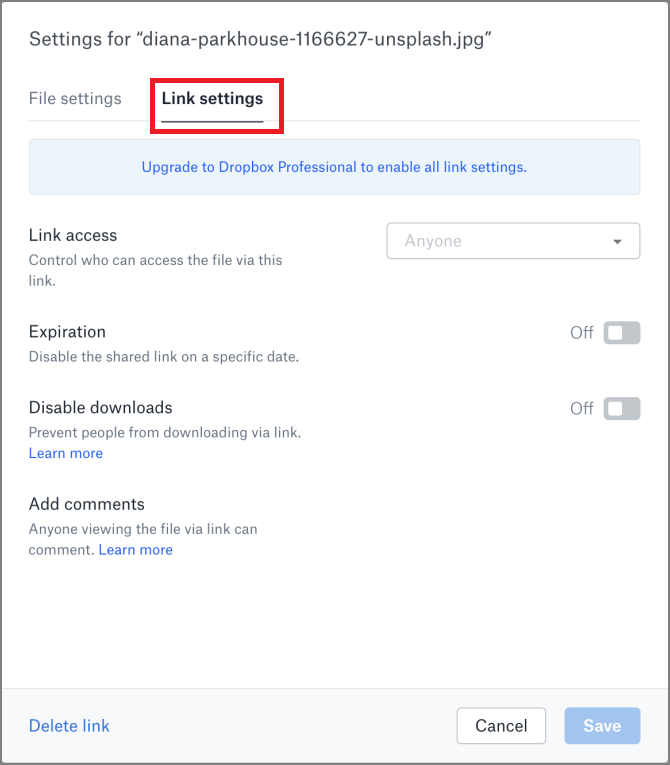
Passo 4. Seleziona Solo le persone con la password.
Passo 5. Vai su Imposta una password e digita la password per proteggere il link condiviso.
Passo 6. Clicca Salva Impostazioni.
Passo 7. Invia il link protetto tramite password a un altro utente su Dropbox oppure puoi copiare e incollare il link condiviso su un'e-mail.
Metodo 2. Utilizzare un Pratico Software di Terze parti
Dropbox non ha funzionalità che permettano di proteggere con una password le tue cartelle rendendole private. Non preoccuparti. EaseUS LockMyFile è uno strumento di blocco delle cartelle facile e affidabile per proteggere le cartelle Dropbox con delle password. Puoi scaricare il software, bloccare il file con una password e quindi caricare nuovamente i file su Dropbox.
Controlla le altre funzionalità di EaseUS LockMyFile:
- Blocca file/cartelle/unità con password per proteggere i tuoi dati.
- Rende i tuoi file/cartelle/unità sicuri. E' possibile leggere i file file protetti, ma nessuno li può rinominare, modificare, eliminare.
- Controlla la cartella e il disco per le operazioni di modifica.
Passo 1. Avvia EaseUS LockMyFile, inserisci una mail valida e imposta una password per registrarti.
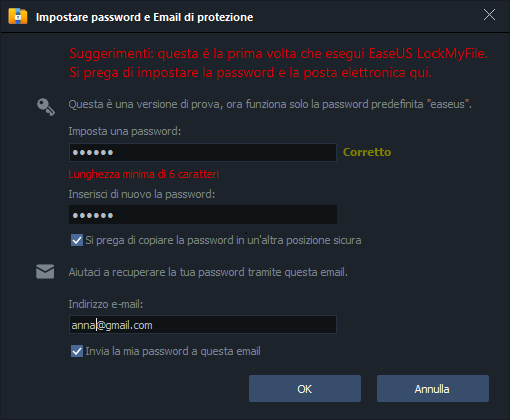
Passo 2. Clicca su File protezione sotto il Disco Locale. Seleziona Proteggi File, cartella o disco dal pannello a destra.
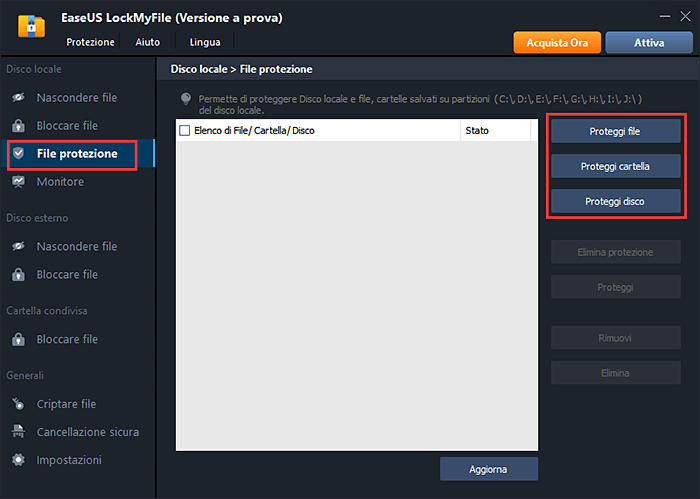
A. Aggiungi file o cartelle dalla posizione specifica in cui si trovano.
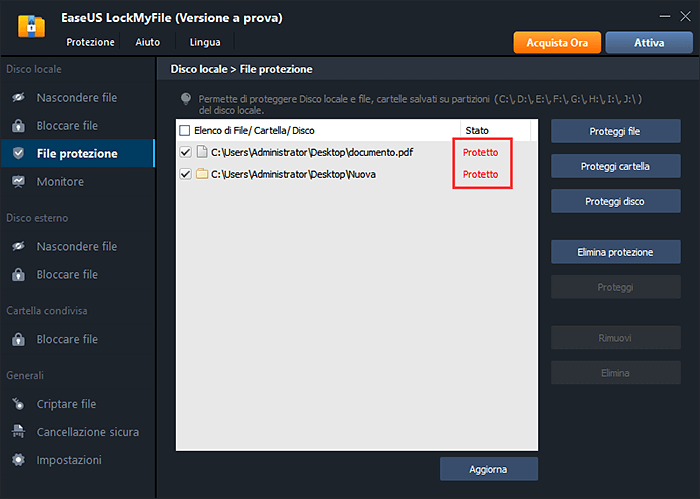
B. Clicca su Proteggi Disco per aggiungere il disco da proteggere. Selezionalo e clicca su OK.
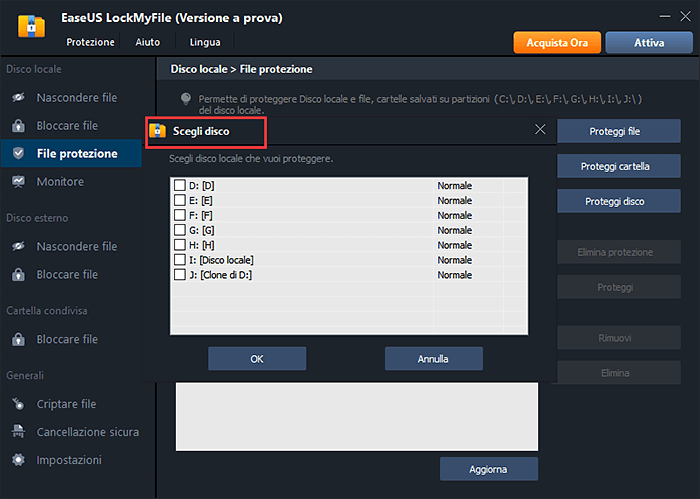
Passo 3. Controlla e conferma i file, le cartelle e il disco che desideri proteggere.
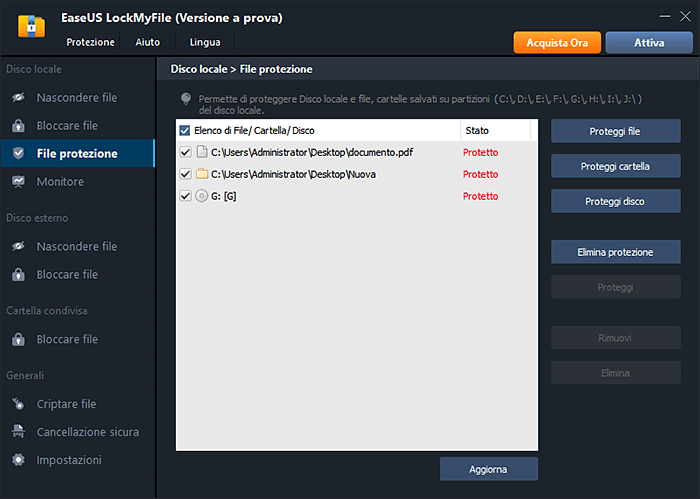
Note:
Se desideri rimuovere la protezione dei file, della cartella o dell'unità selezionati, seleziona i dati di destinazione e fai clic su Elimina Protezione.
Continua a leggere:
Come proteggere con password file e cartelle su unità esterna
Nella guida sono elencati diversi metodi da proteggere unità Flash USB sia per utenti Windows che Mac.
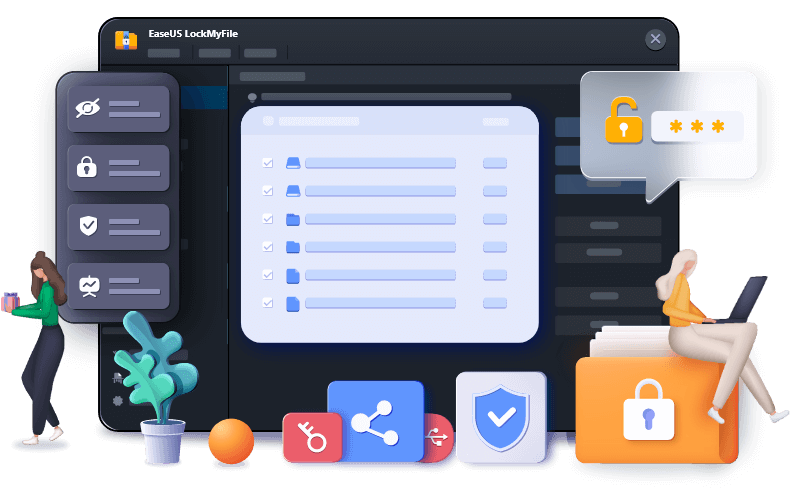
Metodo 3. Impostare una Data di scadenza del Link condiviso
Anche se hai inviato il link condiviso, puoi anche controllare la scadenza del file impostando una data di scadenza.
Passo 1. Accedi a Dropbox.com ed entra nel tuo account.
Passo 2. Seleziona il pulsante Condividi accanto al nome del file o della cartella.
Passo 3. Clicca Impostazioni collegamento.
Passo 4. Vai su Scadenza collegamento e seleziona on su disattiva collegamento condiviso.
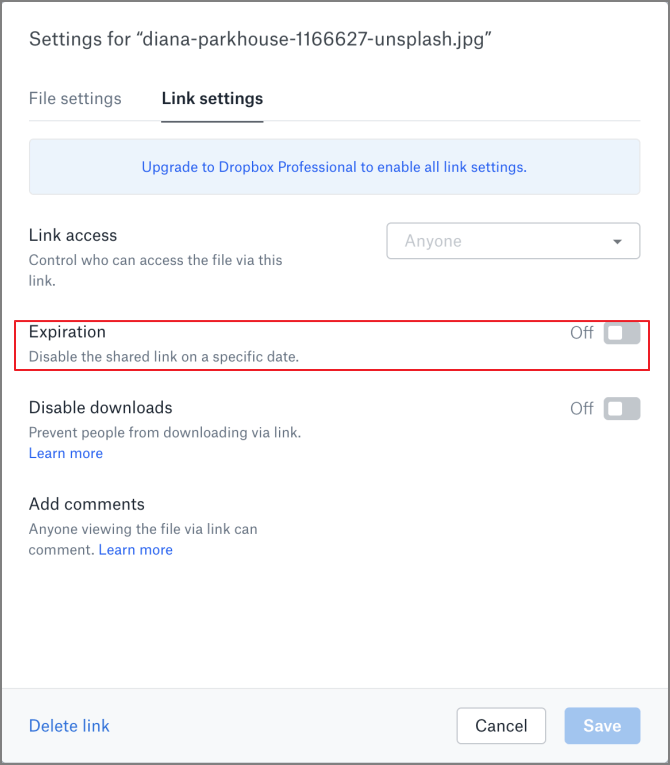
Passo 5. Seleziona la data in cui desideri che il collegamento condiviso scada.
Passo 6. Clicca Salva.
Metodo 4. Disabilitare i Download di Un Link condiviso
Se non è necessario che il tuo file o cartella venga scaricato, è possibile disabilitare l'opzione di download per impedirne lo scaricamento . I destinatari possono solo visualizzare in anteprima il file.
Passo 1. Accedi a dropbox.com
Passo 2. Seleziona i file che vuoi condividere.
Passo 3. Passa il mouse sul nome del file e fai clic sul pulsante Condividi.
Passo 4. Fai clic su Impostazioni e attiva so On Disabilita Download.
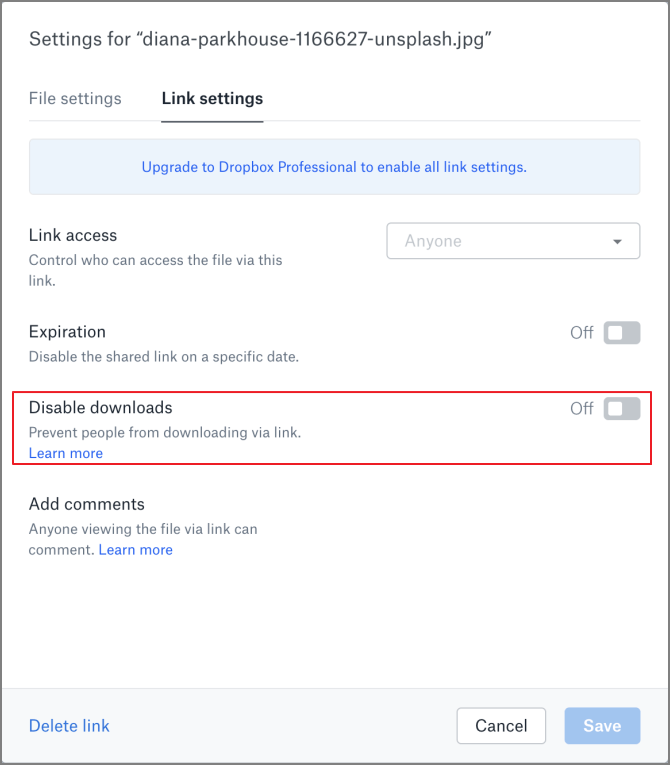
Metodo 5. Impostare l'autenticazione a due fattori
L'autenticazione a due fattori è un livello superiore di sicurezza attraverso una password e un codice PIN. Dopo aver effettuato l'accesso con una password, inserisci un codice di verifica digitale inviato al tuo dispositivo mobile per dimostrare la tua identità.
Passo 1. Entra nel tuo account Dropbox
Passo 2. Clicca la tua immagine di profio.
Passo 3. Vai su Impostazioni> Clicca sulla scheda Sicurezza > Attiva la verifica in due passaggi.
Passo 4. Fare clic su Inizia e reinserisci la password.
Passo 5. Scegli come autenticarti: tramite SMS o app di autenticazione.
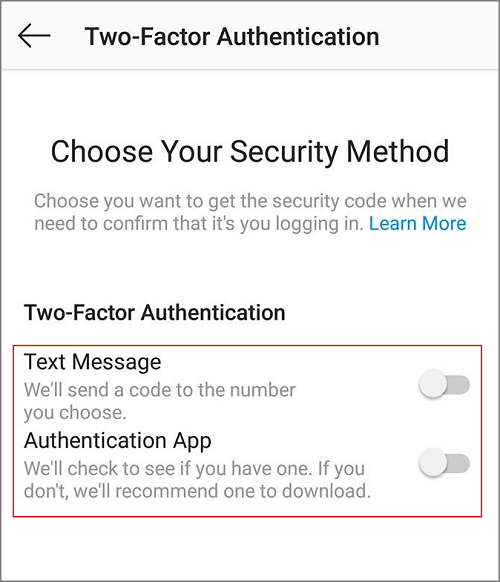
Come proteggere la cartella Dropbox su Android (2 modalità)
Come per gli utenti di computer, sempre più utenti mobili preferiscono archiviare i dati sul telefono. Quindi, come impostare una password per Dropbox? Controlla i seguenti semplici passaggi:
1 - Imposta la password per il collegamento condiviso
Passo 1. Apri l' applicazione Dropbox.
Passo 2. Apri il file a cui desideri impostare una password per il collegamento condiviso, visualizza in anteprima il file.
Passo 3. Tocca l'icona "..." nell'angolo in alto a destra.
Passo 4. Tocca Gestisci Accesso > Visualizza Impostazioni Collegamento > Accesso al Collegamento > Persone con Password
Passo 5. Imposta una password e fai clic su Fatto.
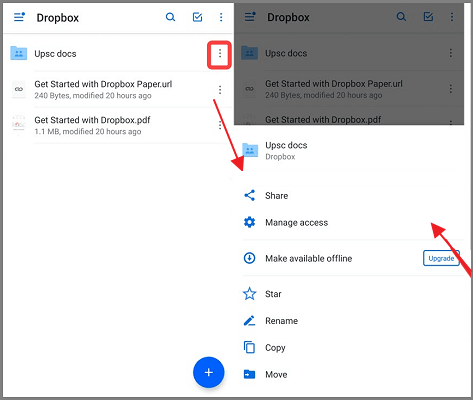
2 - Imposta una Scadenza per il Link di Condivisone
Passo 1. Apri l'applicazione di Dropbox.
Passo 2. Visualizza l'anteprima di un file e tocca l'opzione "..." nell'angolo in alto a destra.
Passo 3. Tocca il pulsante Condividi, fai clic su Gestisci Accesso e clicca su Visualizza impostazioni link.
Passo 4. Abilita l'opzione di scadenza.
Passo 5. Scegli la data per la scadenza del link di condivisione.
Passo 6. Fai clic su Fatto.
Osservazioni Finali
Ci sono 5 modi per proteggere i tuoi dati su Windows e Mac. Ce ne sono altri 2 su Android. Speriamo che queste soluzioni rapide possano impedire ai tuoi dati di essere individuati da occhi indiscreti.



